原文收集自: https://wp.gxnas.com
顾名思义,能施展群晖NAS之外网公开分享术的前提,是需要你的群晖接入的宽带可以外网访问,外网访问无非就是两种:
1、有公网IP,使用域名解析+端口映射进行外网访问;
2、没有公网IP,使用包括群晖官方的Quick Connect穿透、自建FRP内网穿透、组网ZeroTier穿透、利用花生壳或者蒲公英进行穿透等各种内网穿透;
在做以下操作之前,确认你的群晖已经可以正常外网访问。本文使用的是第1种,并且已经事先做好域名解析和端口映射,然后在群晖控制面板-外部访问-高级设置,把访问群晖的域名和端口设置好。(如果你已经登录QC的,共享链接会显示QC地址,我没有登录QC)
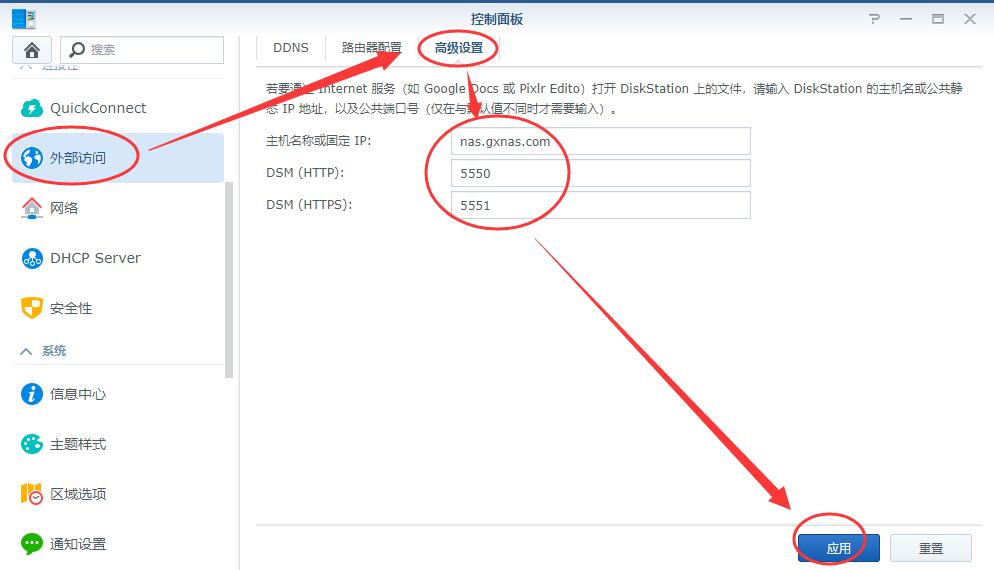
群晖NAS外网公开分享术之【分享文件】
一、在群晖桌面打开File Station,找到你想分享的文件,点右键,共享;
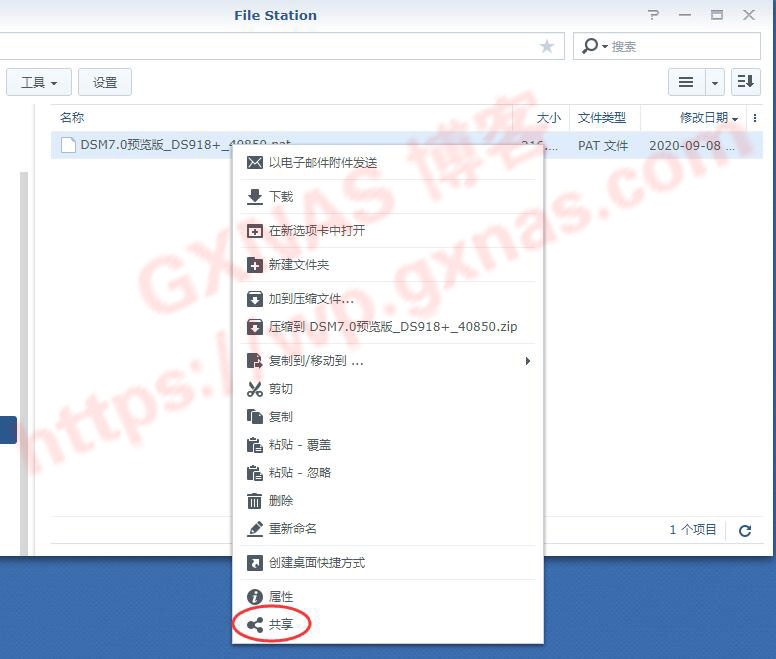
二、系统默认此共享长期有效。如果需要设置开始共享的时间和共享结束的时间,可以在弹出的窗口点“有效期”,设置相应的时间,点“保存”;
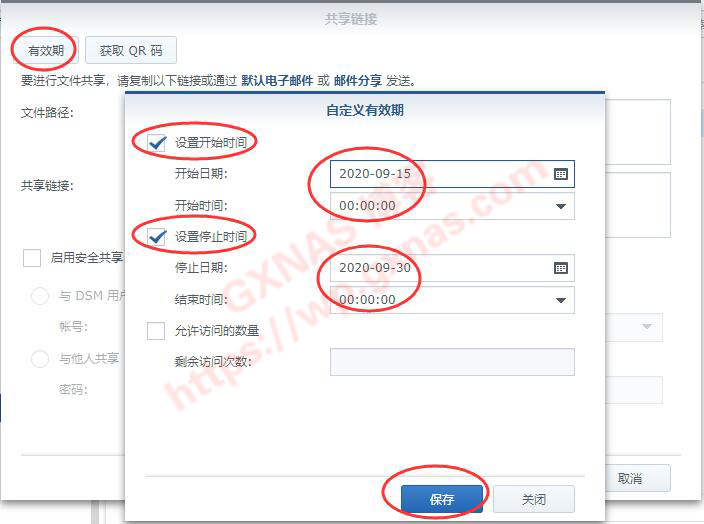
三、系统默认此共享链接公开分享。如果需要设置密码访问的,可以在“启用安全共享”处打勾,选“与他人共享”并设置密码,点“保存”;
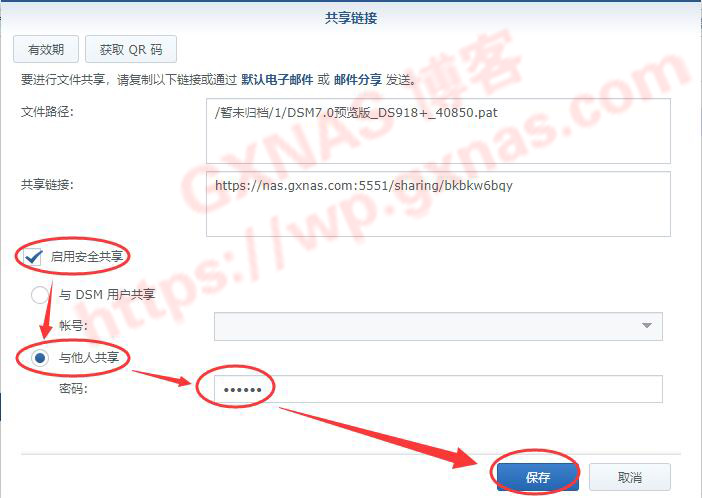
四、共享链接显示的链接就是分享地址(类似百度网盘分享那种方式),复制出来就可以;
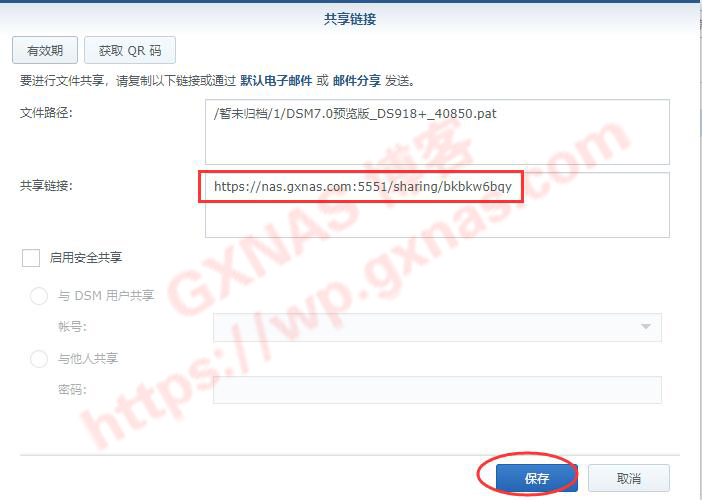
五、为了方便手机用户分享,群晖还提供了二维码分享,点“获取QR码”,就看到分享链接的二维码,把这个二维码发给朋友,用微信扫一扫的功能,就可以访问;
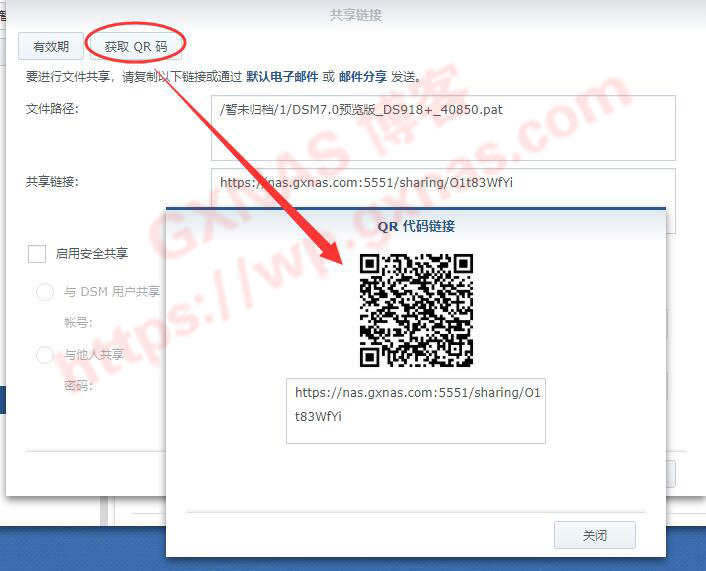
六、电脑访问共享的链接的效果;
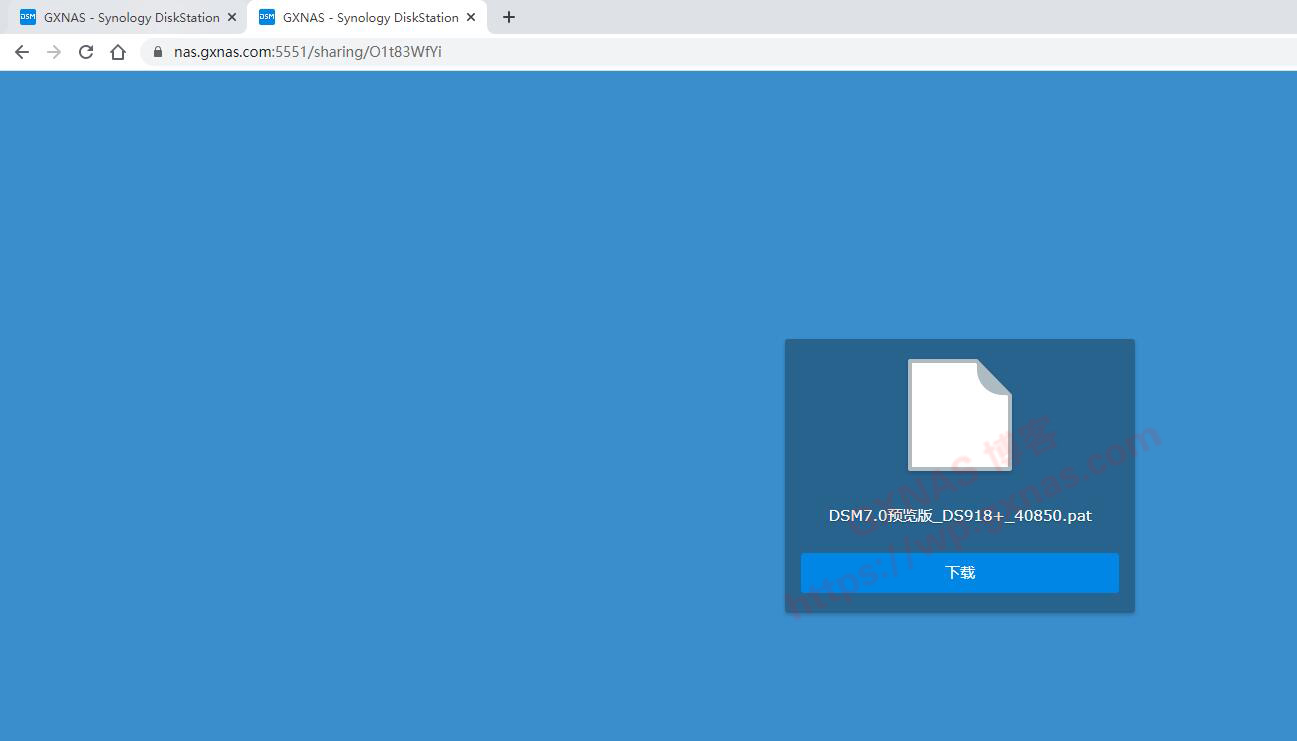
七、手机用微信扫一扫二维码的访问效果;
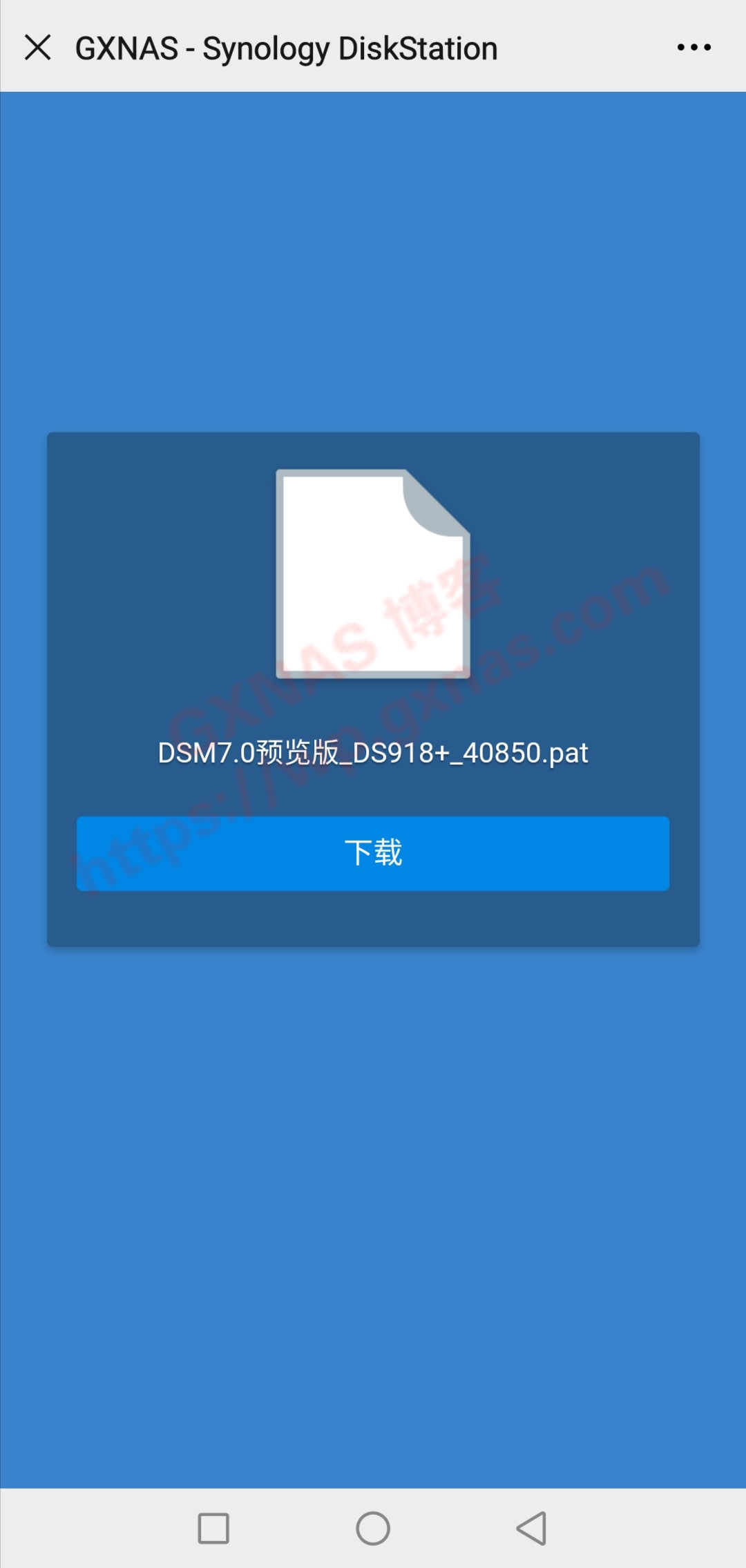
八、如果想取消分享,在File Station的菜单“工具”—“共享链接管理器”,找到要取消分享的链接,点“删除”即可。
群晖NAS外网公开分享术之【分享照片】
一、打开群晖Moments,先勾选需要分享的照片,再点右上角工具栏的第一个工具“共享”;

二、系统默认是没有分享,我们需要把“已禁用共享链接”的开关点一下;
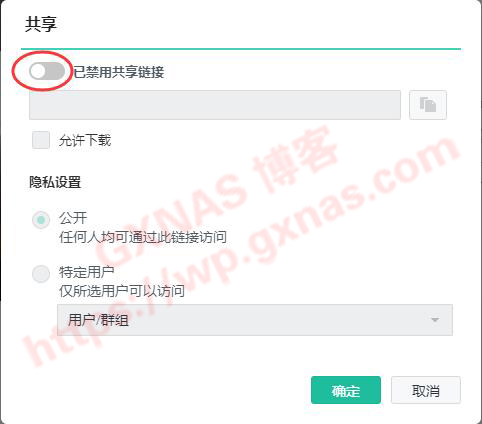
三、让它变成“已启用共享链接”,同时把链接复制出来,点确定,就可以分享了;
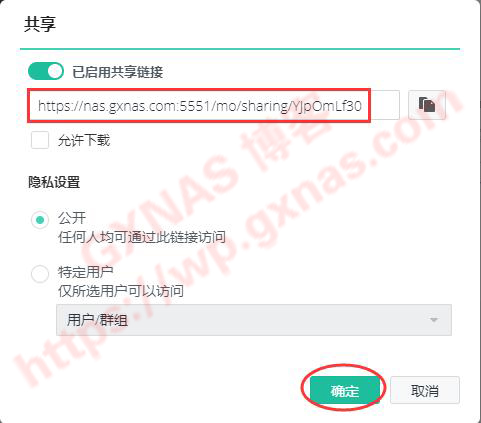
四、如果需要取消Moments的分享,在Moments点“相册”,再点“共享”;
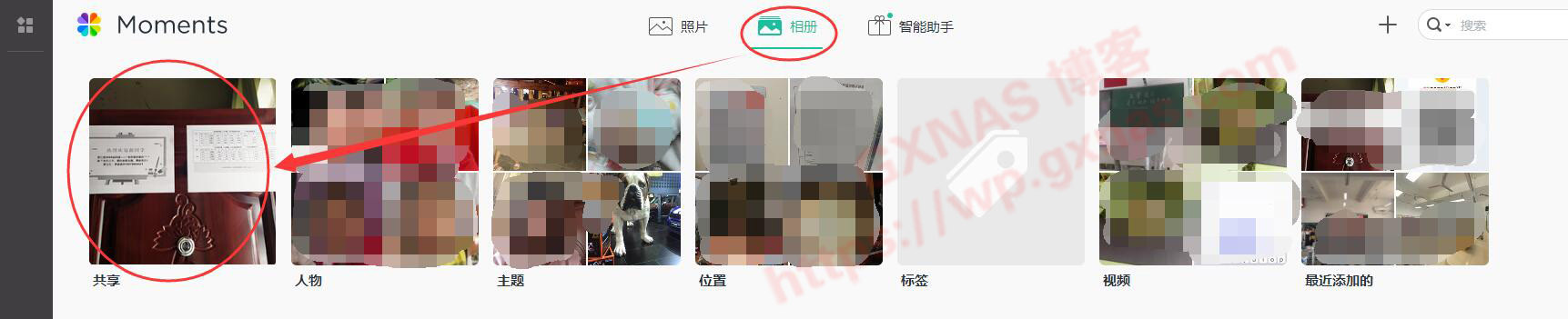
五、就看到“与他人共享”的所有内容,找到你要取消共享的相册,在右边三个小点点一下,选“停止共享”;
六、系统会提示是否继续,选“停止共享”,就可以成功取消共享了;
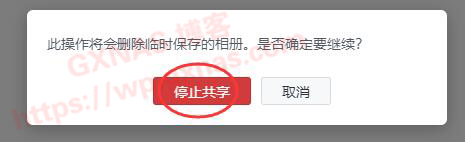
群晖NAS外网公开分享术之【分享影片】
一、打开群晖Video Station,点你要分享的影片进去,找到“公开共享”这个按钮,系统默认是没有启用共享,图标是灰色的;
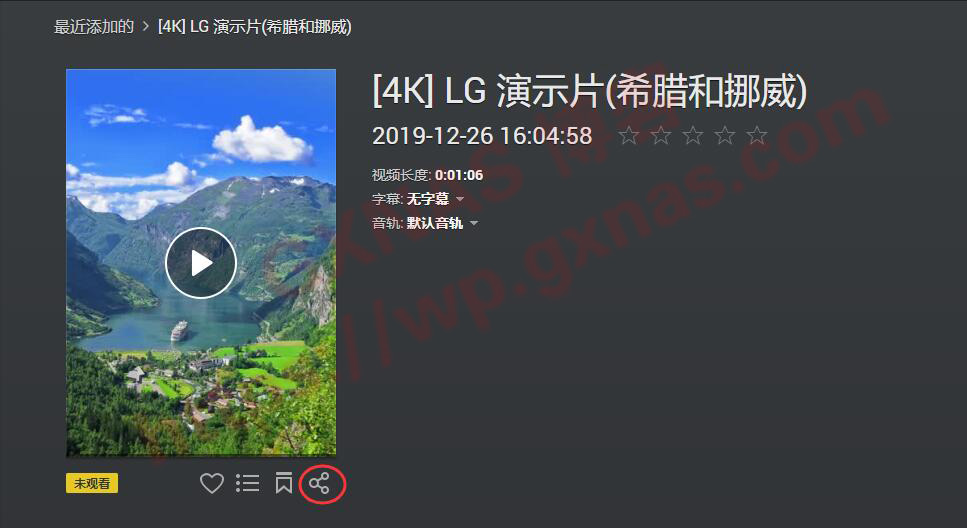
二、在弹出的窗口中,勾选“公共共享”,并把链接复现出来;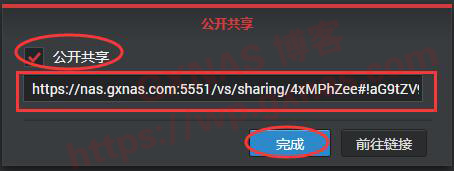
三、打开分享链接的效果,是可以直接在线播放影片的;
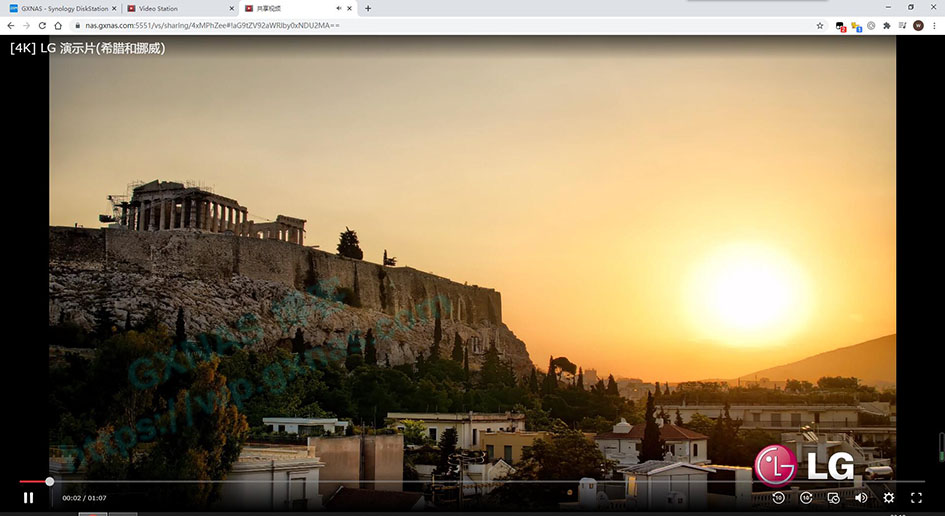
四、如果要取消共享,找到已经分享的影片,此时会看到共享的图标是绿色的,再次点进去;
五、把公开共享的打勾去掉,点“完成”;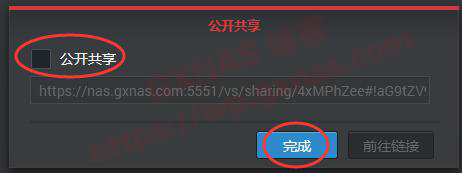
群晖NAS外网公开分享术之【分享音乐】
一、打开群晖的Audio Station,在左边菜单点“按专辑分类”,找到你要分享的专辑,点右键选“公开共享”;
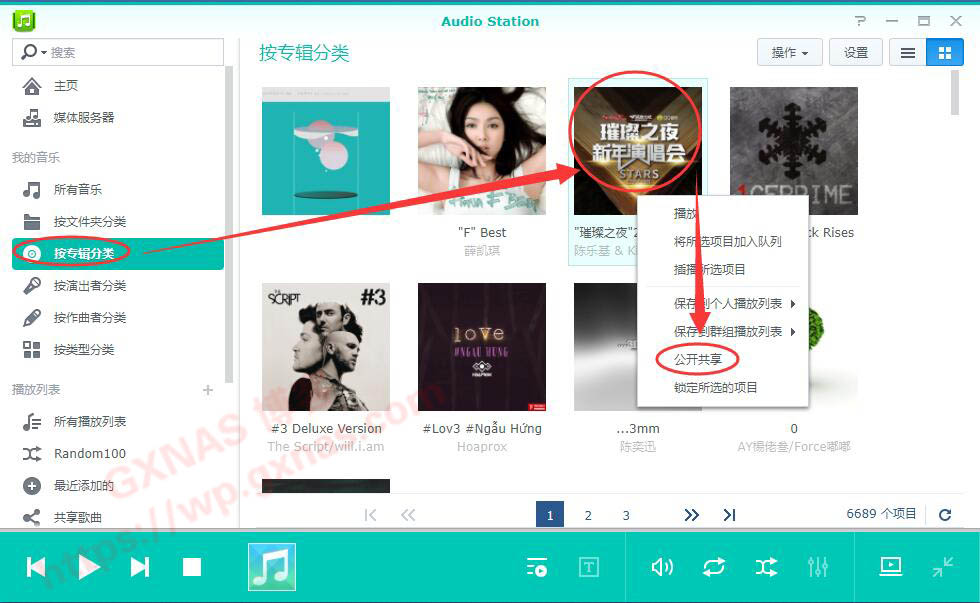
二、播放列表名称可以根据需要改名,可以用中文、英文和数字,但是不能使用符号,也可以根据自己的需要设置分享的有效期,确认无误后点“确定”;
三、在弹出的窗口中点前往链接;
四、打开分享链接的效果,可以直接在线听歌;
五、返回刚才的窗口,可以把当前分享的链接复制出来,再点完成;
六、取消分享的方法:我不知道这个是系统BUG还是我操作不对,反正在Audio Station的共享歌曲里面没有显示我已经分享的音乐。如果你们知道怎么取消分享,欢迎在下方留言。
